- Tác giả Abigail Brown [email protected].
- Public 2023-12-17 07:05.
- Sửa đổi lần cuối 2025-01-24 12:29.
Microsoft Office là tập hợp các ứng dụng liên quan đến văn phòng. Mỗi ứng dụng phục vụ một mục đích riêng và cung cấp một dịch vụ cụ thể cho người dùng. Ví dụ, Microsoft Word được sử dụng để tạo tài liệu. Microsoft PowerPoint được sử dụng để tạo bản trình bày. Microsoft Outlook được sử dụng để quản lý email và lịch. Cũng có những người khác.
Microsoft 365 là gì?
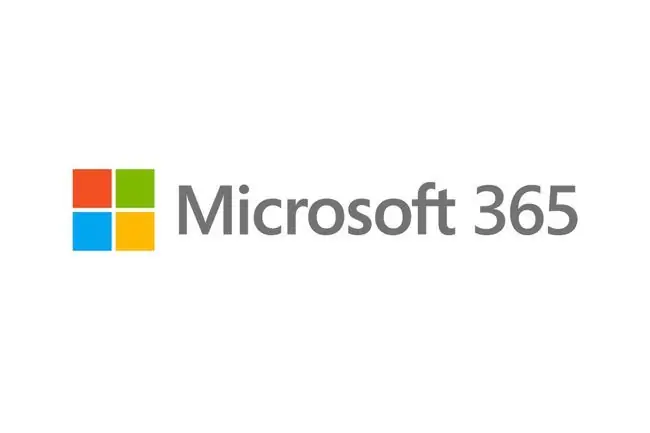
Phiên bản mới nhất của Microsoft Office được gọi là Microsoft Office 2019, mặc dù Microsoft 365 dựa trên web là phiên bản mà Microsoft muốn người dùng sử dụng. Nhiều phiên bản khác nhau của bộ ứng dụng này đã ra đời từ năm 1988, bao gồm nhưng không giới hạn ở Microsoft Office Professional, Microsoft Office Home and Student và nhiều bộ sưu tập khác nhau của Microsoft Office 2016. Tuy nhiên, hầu hết mọi người vẫn gọi bất kỳ phiên bản nào của bộ này là Microsoft Office, điều này khiến việc phân biệt giữa các phiên bản trở nên khó khăn.
Điều làm cho Microsoft 365 nổi bật so với các phiên bản cũ hơn của MS Office là nó tích hợp tất cả các khía cạnh của ứng dụng với đám mây. Đây cũng là một dịch vụ đăng ký, có nghĩa là người dùng phải trả phí hàng tháng hoặc hàng năm để sử dụng dịch vụ này và nâng cấp lên các phiên bản mới hơn được bao gồm trong giá này. Các phiên bản trước của Microsoft Office, bao gồm cả Office 2016, không cung cấp tất cả các tính năng đám mây mà Microsoft 365 có và không dựa trên đăng ký. Office 2016 là bản mua một lần, giống như các phiên bản khác và giống như Office 2019.
Gói có sẵn
Microsoft 365 Business có bốn gói khác nhau: Cơ bản, Tiêu chuẩn, Cao cấp và Ứng dụng.
Basic bao gồm các phiên bản web và di động của Word, Excel và PowerPoint. Standard bổ sung thêm Publisher và Access (chỉ dành cho PC). Premium bổ sung tất cả các dịch vụ đám mây như Intune và Azure Information Protection. Các ứng dụng bao gồm tất cả các ứng dụng Tiêu chuẩn và OneDrive.
Ai Sử dụng MS Office và Tại sao?
Người dùng mua bộ Microsoft Office thường làm như vậy khi họ phát hiện ra rằng các ứng dụng đi kèm với hệ điều hành của họ không đủ mạnh để đáp ứng nhu cầu của họ. Ví dụ, sẽ gần như không thể viết sách nếu chỉ sử dụng Microsoft WordPad, ứng dụng xử lý văn bản được bao gồm miễn phí với tất cả các phiên bản Windows. Nhưng chắc chắn sẽ khả thi nếu viết một cuốn sách bằng Microsoft Word, nơi cung cấp nhiều tính năng hơn.
Doanh nghiệp cũng sử dụng Microsoft Office. Đó là tiêu chuẩn thực tế giữa các tập đoàn lớn. Các ứng dụng có trong bộ công cụ bao gồm những ứng dụng có thể được sử dụng để quản lý cơ sở dữ liệu lớn của người dùng, thực hiện các phép tính bảng tính nâng cao và tạo các bản trình bày mạnh mẽ và thú vị, hoàn chỉnh với âm nhạc và video.
Microsoft tuyên bố rằng hơn một tỷ người sử dụng các sản phẩm Office của họ. Bộ Office được sử dụng trên toàn thế giới.
Thiết bị nào hỗ trợ MS Office?
Bạn có thể truy cập mọi thứ mà Microsoft Office cung cấp trên hầu hết các thiết bị bao gồm máy tính để bàn, máy tính xách tay, máy tính bảng và điện thoại thông minh.
Nếu bạn không có máy tính hoặc máy tính của bạn không hỗ trợ phiên bản Office đầy đủ, bạn có thể sử dụng bộ ứng dụng Microsoft Office Online.
Có các ứng dụng cho Microsoft Office cho iPhone và iPad, tất cả đều có sẵn từ App Store. Ứng dụng dành cho Android có sẵn trên Google Play.
Ứng dụng nào có trong Microsoft Office?
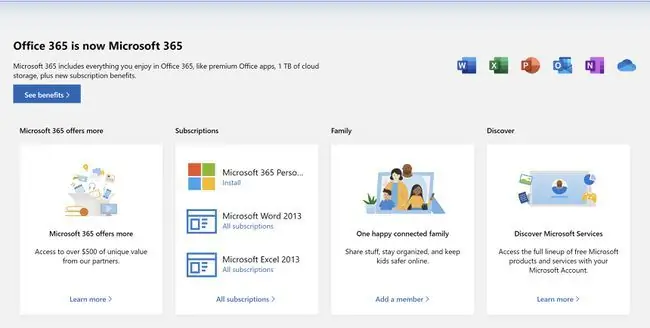
Các ứng dụng có trong bộ Microsoft Office cụ thể phụ thuộc vào gói Microsoft Office bạn chọn (cũng như giá cả). Microsoft 365 Family and Personal bao gồm Word, Excel, PowerPoint, OneNote và Outlook. Office Home & Student 2016 (chỉ dành cho PC) bao gồm Word, Excel, PowerPoint, OneNote. Bộ Business Suites cũng có các kết hợp cụ thể và bao gồm Nhà xuất bản và Quyền truy cập.
Đây là mô tả ngắn về các ứng dụng và mục đích của chúng:
- Word- để tạo tài liệu, tờ rơi, ấn phẩm.
- PowerPoint- để sắp xếp và thao tác dữ liệu bao gồm công thức, công cụ vẽ đồ thị, v.v.
- Excel- để lưu trữ, sắp xếp và thao tác dữ liệu.
- OneDrive- để lưu trữ dữ liệu trực tuyến.
- OneNote- để sắp xếp dữ liệu bạn thu thập bao gồm ghi chú viết tay, bản vẽ, ảnh chụp màn hình, clip âm thanh, v.v.
- Publisher- để tạo các ấn phẩm, áp phích, tờ rơi, menu rộng rãi.
- Outlook- để quản lý email và lịch, danh sách việc cần làm và danh bạ.
- Access- để biên dịch và sắp xếp một lượng lớn dữ liệu.
Microsoft đã thiết kế các ứng dụng trong bộ để hoạt động liền mạch với nhau. Nếu bạn nhìn vào danh sách trên, bạn có thể hình dung có bao nhiêu cách kết hợp các ứng dụng có thể được sử dụng cùng nhau. Ví dụ: bạn có thể viết tài liệu trong Word và lưu nó vào đám mây bằng OneDrive. Bạn có thể viết email trong Outlook và đính kèm bản trình bày bạn đã tạo bằng PowerPoint. Bạn có thể nhập danh bạ từ Outlook sang Excel để tạo bảng tính gồm những người bạn biết, tên, địa chỉ của họ, v.v.
Phiên bản Mac
Tất cả các phiên bản Mac của Microsoft 365 bao gồm Outlook, Word, Excel, PowerPoint và OneNote.
Phiên bản Android
Bao gồm Word, Excel, PowerPoint như một ứng dụng thống nhất; Outlook và OneNote là các ứng dụng riêng biệt. Word, Excel và PowerPoint cũng có thể được tải xuống riêng biệt.
Phiên bản iOS
Bao gồm Word, Excel, PowerPoint dưới dạng các ứng dụng riêng biệt hoặc ứng dụng Office thống nhất, Outlook và OneNote chỉ là các ứng dụng riêng biệt.
FAQ
Microsoft Office Click-to-Run là gì?
Click-to-Run là công nghệ cài đặt Microsoft Office cho phép bạn tải xuống và bắt đầu sử dụng ứng dụng Office ngay lập tức, ngay cả trước khi toàn bộ bộ ứng dụng được cài đặt. Ví dụ: nếu bạn cố gắng truy cập một tính năng trước khi bộ cài đặt xong, Click-to-Run sẽ bắt đầu cài đặt tính năng đó ngay lập tức. Click-to-Run khả dụng trong Microsoft Office 365 và Office 2013 và mới hơn.
Microsoft Office OneNote là gì?
OneNote là một phần của Microsoft Office Suite. Nó có chức năng tương tự như Evernote và OneNote cho phép người dùng theo dõi các mục trong danh sách việc cần làm, ghi chú và hơn thế nữa trong giao diện sổ tay kỹ thuật số. Chia sẻ tài liệu OneNote của bạn hoặc giữ chúng ở chế độ riêng tư, đồng thời sử dụng các công cụ và chức năng giống như Word để sắp xếp công việc của bạn.






